Diferencia entre revisiones de «Docente: Archivos»
| Línea 3: | Línea 3: | ||
*<p class="paragraph">Para ingresar al módulo de '''Archivos''', haga click en el botón de archivos que se encuentra en el menú principal.</p> | *<p class="paragraph">Para ingresar al módulo de '''Archivos''', haga click en el botón de archivos que se encuentra en el menú principal.</p> | ||
| − | |||
<html><img class="image" src="https://s3.amazonaws.com/archivos.vpsnotas.com/Manuales/AgendaVirtual/Imagenes/Docentes/archivoIngresar.png"/></html> | <html><img class="image" src="https://s3.amazonaws.com/archivos.vpsnotas.com/Manuales/AgendaVirtual/Imagenes/Docentes/archivoIngresar.png"/></html> | ||
*<p class="paragraph">Cuando se encuentre en una subcarpeta puede volver a la caperta que la contiene haciendo click en la carpeta '''"Atrás"'''</p> | *<p class="paragraph">Cuando se encuentre en una subcarpeta puede volver a la caperta que la contiene haciendo click en la carpeta '''"Atrás"'''</p> | ||
| − | |||
<html><img class="image" src="https://s3.amazonaws.com/archivos.vpsnotas.com/Manuales/AgendaVirtual/Imagenes/Docentes/archivoIngresar2.png"/></html> | <html><img class="image" src="https://s3.amazonaws.com/archivos.vpsnotas.com/Manuales/AgendaVirtual/Imagenes/Docentes/archivoIngresar2.png"/></html> | ||
==Ver archivos== | ==Ver archivos== | ||
*<p class="paragraph">Para ver un archivo:</p> | *<p class="paragraph">Para ver un archivo:</p> | ||
| − | |||
<html><img class="image" src="https://s3.amazonaws.com/archivos.vpsnotas.com/Manuales/AgendaVirtual/Imagenes/Docentes/archivoVer.png?20181009"/></html> | <html><img class="image" src="https://s3.amazonaws.com/archivos.vpsnotas.com/Manuales/AgendaVirtual/Imagenes/Docentes/archivoVer.png?20181009"/></html> | ||
*<p class="paragraph">Para ver archivos de una carpeta comprimida:</p> | *<p class="paragraph">Para ver archivos de una carpeta comprimida:</p> | ||
| − | |||
<html><img class="image" src="https://s3.amazonaws.com/archivos.vpsnotas.com/Manuales/AgendaVirtual/Imagenes/Docentes/archivoDescomprimir.png?20181017"/></html> | <html><img class="image" src="https://s3.amazonaws.com/archivos.vpsnotas.com/Manuales/AgendaVirtual/Imagenes/Docentes/archivoDescomprimir.png?20181017"/></html> | ||
== Descargar un archivo== | == Descargar un archivo== | ||
*<p class="paragraph">Puede descargar un archivo desde la vista o la información del mismo.</p> | *<p class="paragraph">Puede descargar un archivo desde la vista o la información del mismo.</p> | ||
| − | |||
<html><img class="image" src="https://s3.amazonaws.com/archivos.vpsnotas.com/Manuales/AgendaVirtual/Imagenes/Docentes/archivoDescargar.png?20181009"/></html> | <html><img class="image" src="https://s3.amazonaws.com/archivos.vpsnotas.com/Manuales/AgendaVirtual/Imagenes/Docentes/archivoDescargar.png?20181009"/></html> | ||
*<p class="paragraph">También puede descargar varios archivos a la vez.</p> | *<p class="paragraph">También puede descargar varios archivos a la vez.</p> | ||
| − | |||
<html><img class="image" src="https://s3.amazonaws.com/archivos.vpsnotas.com/Manuales/AgendaVirtual/Imagenes/Docentes/archivoDescargarVarios.png"/></html> | <html><img class="image" src="https://s3.amazonaws.com/archivos.vpsnotas.com/Manuales/AgendaVirtual/Imagenes/Docentes/archivoDescargarVarios.png"/></html> | ||
*<p class="paragraph">O descargar una carpeta comprimida.</p> | *<p class="paragraph">O descargar una carpeta comprimida.</p> | ||
| − | |||
<html><img class="image" src="https://s3.amazonaws.com/archivos.vpsnotas.com/Manuales/AgendaVirtual/Imagenes/Docentes/archivoDescargarComprimido.png?20181017"/></html> | <html><img class="image" src="https://s3.amazonaws.com/archivos.vpsnotas.com/Manuales/AgendaVirtual/Imagenes/Docentes/archivoDescargarComprimido.png?20181017"/></html> | ||
==Editar una carpeta o un archivo== | ==Editar una carpeta o un archivo== | ||
*<p class="paragraph">Para editar la información de un archivo o una carpeta haga click en el botón <html><img src="https://s3.amazonaws.com/archivos.vpsnotas.com/Manuales/AgendaVirtual/Imagenes/Docentes/archivoBotonConfi.png"/></html>, seguido en '''"Editar"'''.</p> | *<p class="paragraph">Para editar la información de un archivo o una carpeta haga click en el botón <html><img src="https://s3.amazonaws.com/archivos.vpsnotas.com/Manuales/AgendaVirtual/Imagenes/Docentes/archivoBotonConfi.png"/></html>, seguido en '''"Editar"'''.</p> | ||
| − | |||
<html><img class="image" src="https://s3.amazonaws.com/archivos.vpsnotas.com/Manuales/AgendaVirtual/Imagenes/Docentes/archivoConfiguracion.png?20181009"/></html> | <html><img class="image" src="https://s3.amazonaws.com/archivos.vpsnotas.com/Manuales/AgendaVirtual/Imagenes/Docentes/archivoConfiguracion.png?20181009"/></html> | ||
Revisión actual del 12:12 7 nov 2018
Contenido
Ingresar al módulo archivos
Para ingresar al módulo de Archivos, haga click en el botón de archivos que se encuentra en el menú principal.
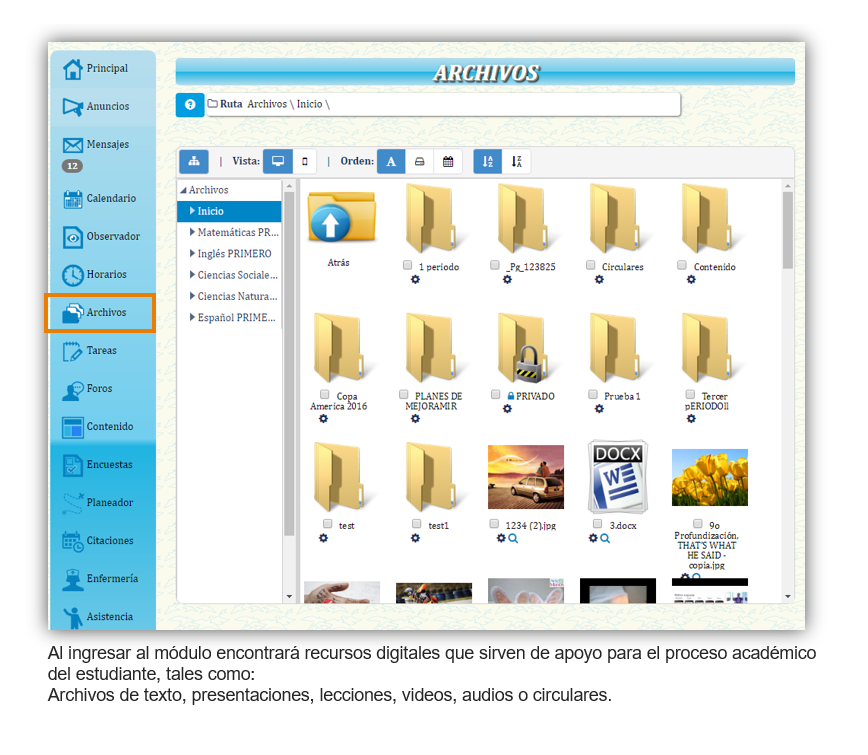
Cuando se encuentre en una subcarpeta puede volver a la caperta que la contiene haciendo click en la carpeta "Atrás"
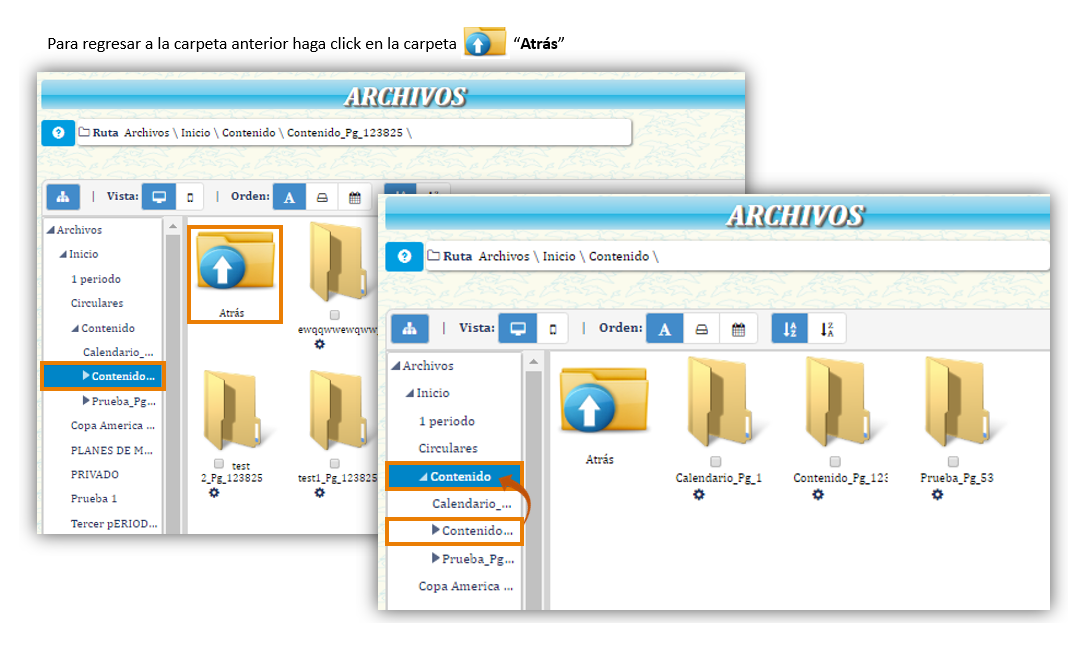
Ver archivos
Para ver un archivo:

Para ver archivos de una carpeta comprimida:

Descargar un archivo
Puede descargar un archivo desde la vista o la información del mismo.

También puede descargar varios archivos a la vez.
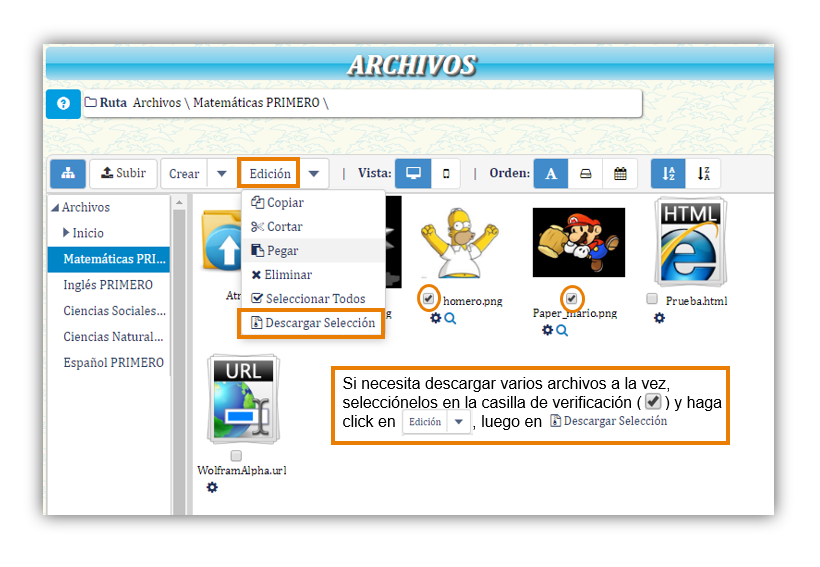
O descargar una carpeta comprimida.

Editar una carpeta o un archivo
Para editar la información de un archivo o una carpeta haga click en el botón
 , seguido en "Editar".
, seguido en "Editar".

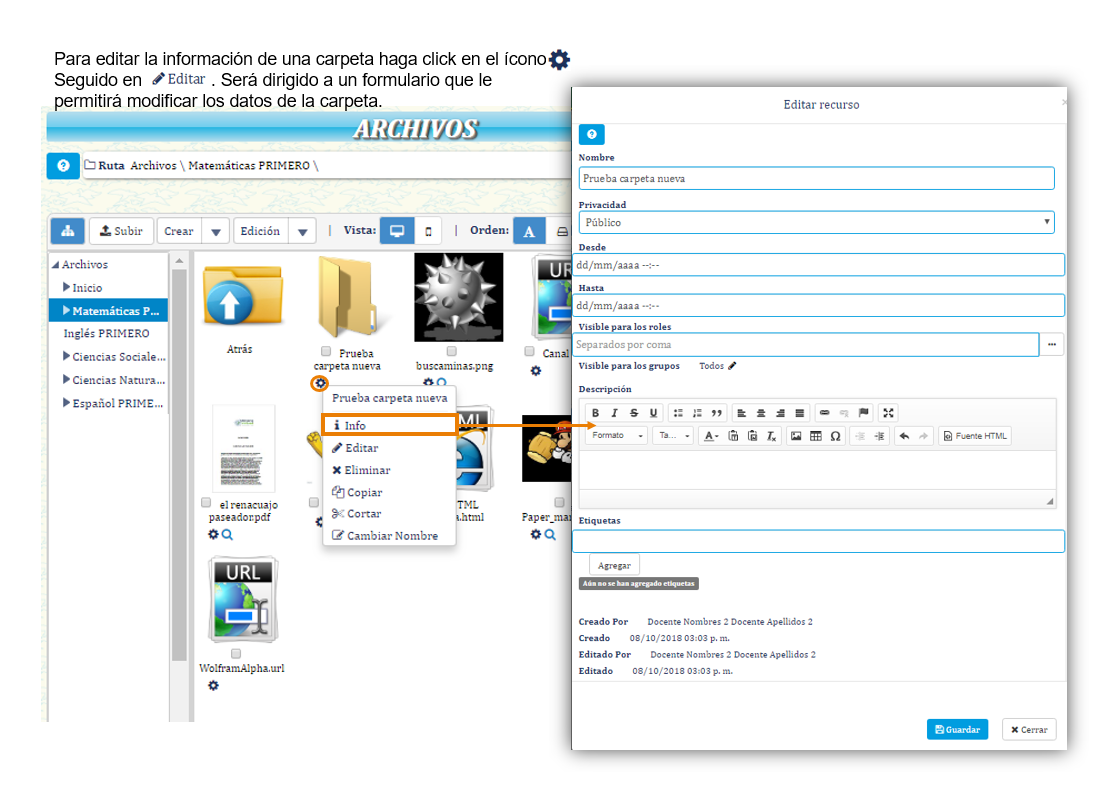
Subir un archivo
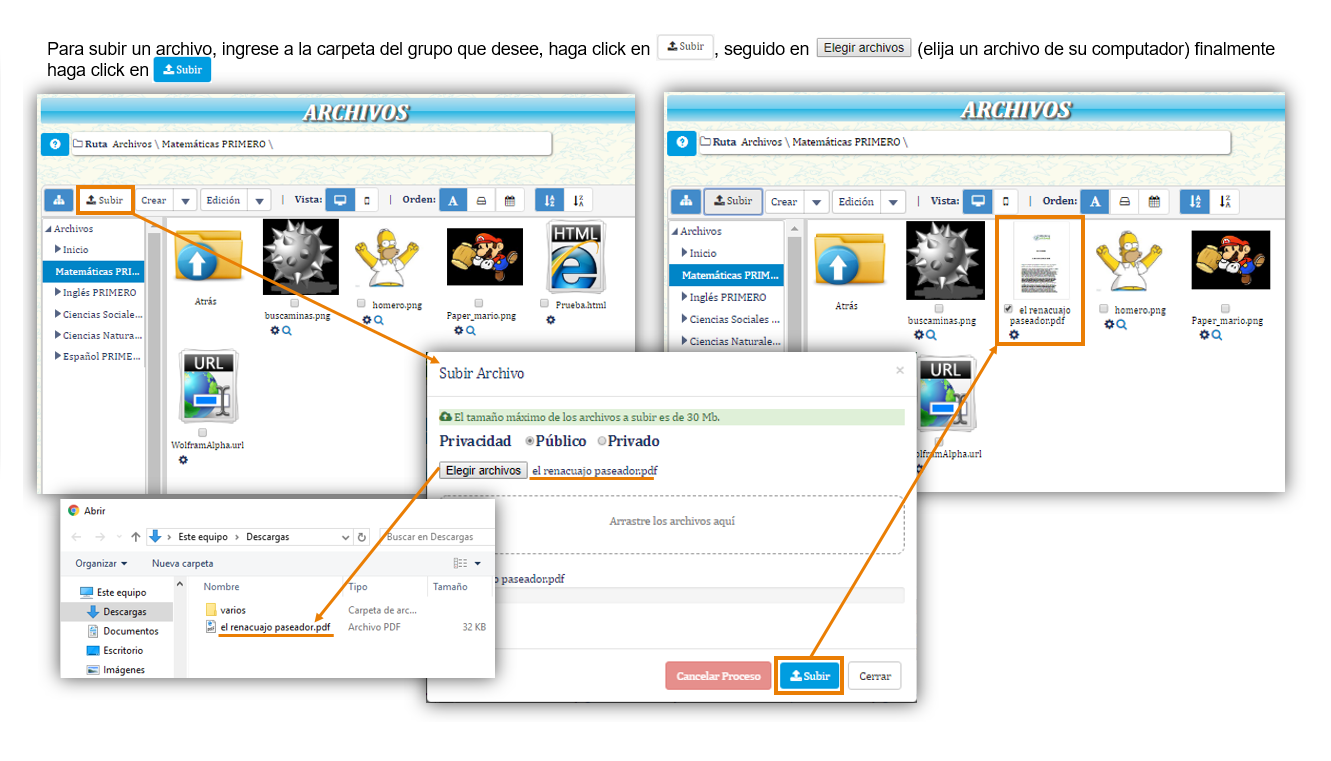
Crear: Carpeta, HTML o link
Crear una carpeta.
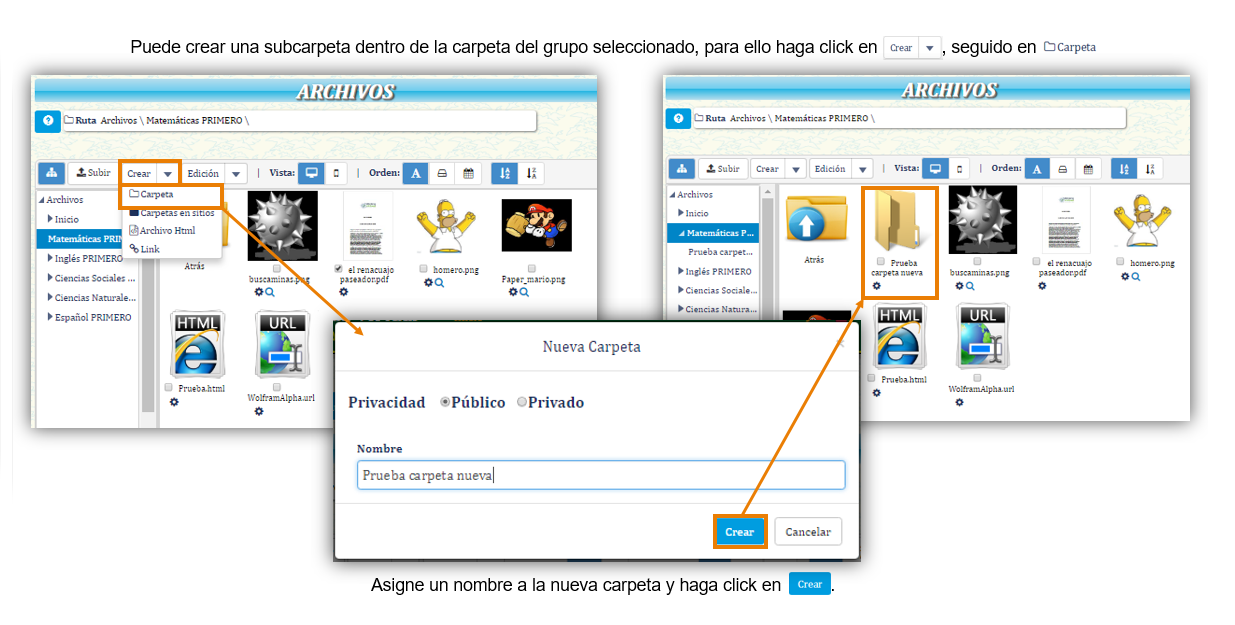
Crear archivo HTML.
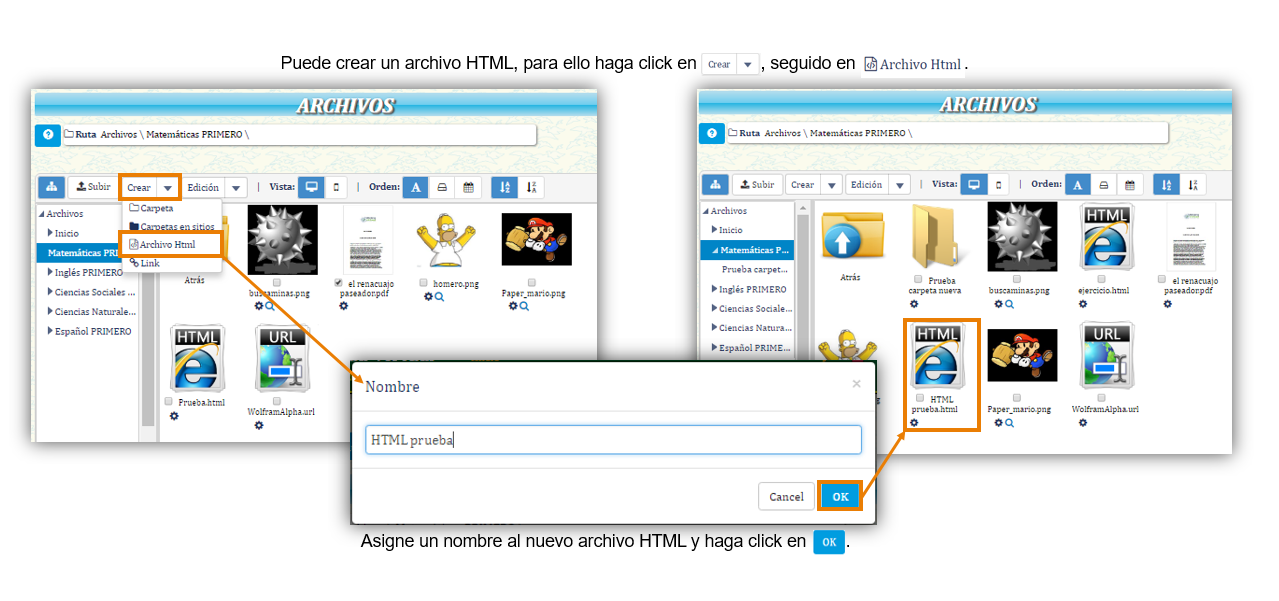
Crear link (Los link pueden corresponder a imagenes, videos, paginas web)

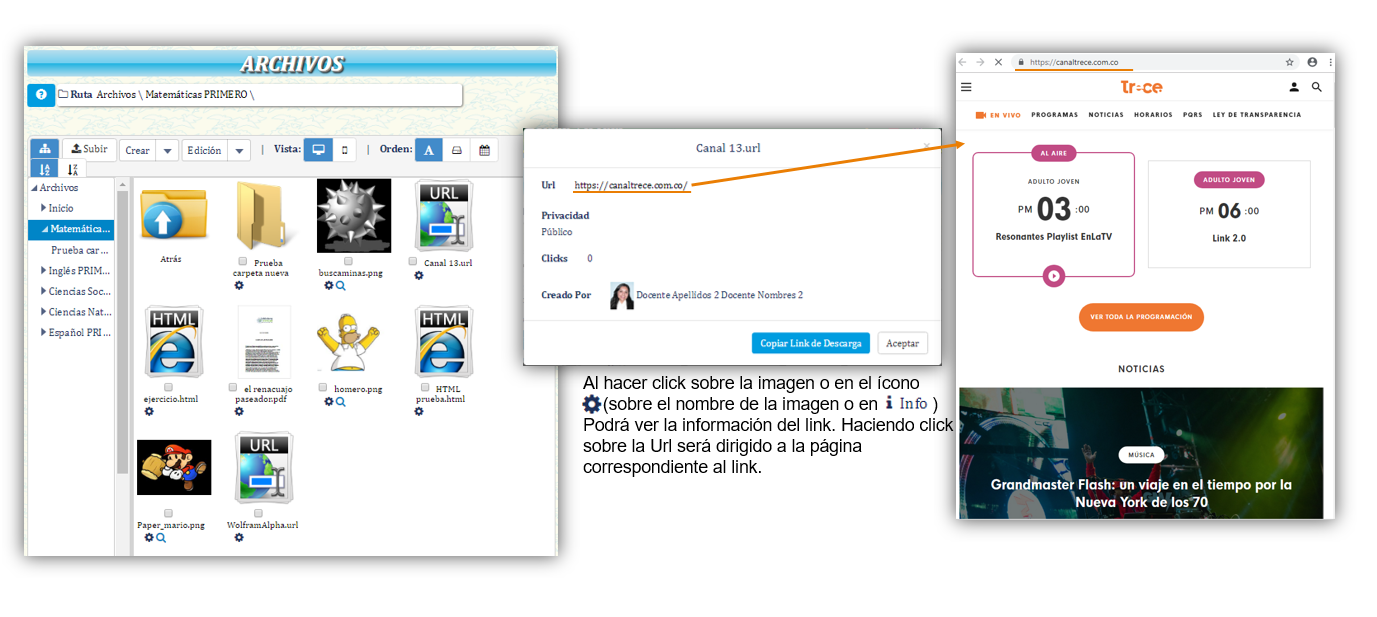
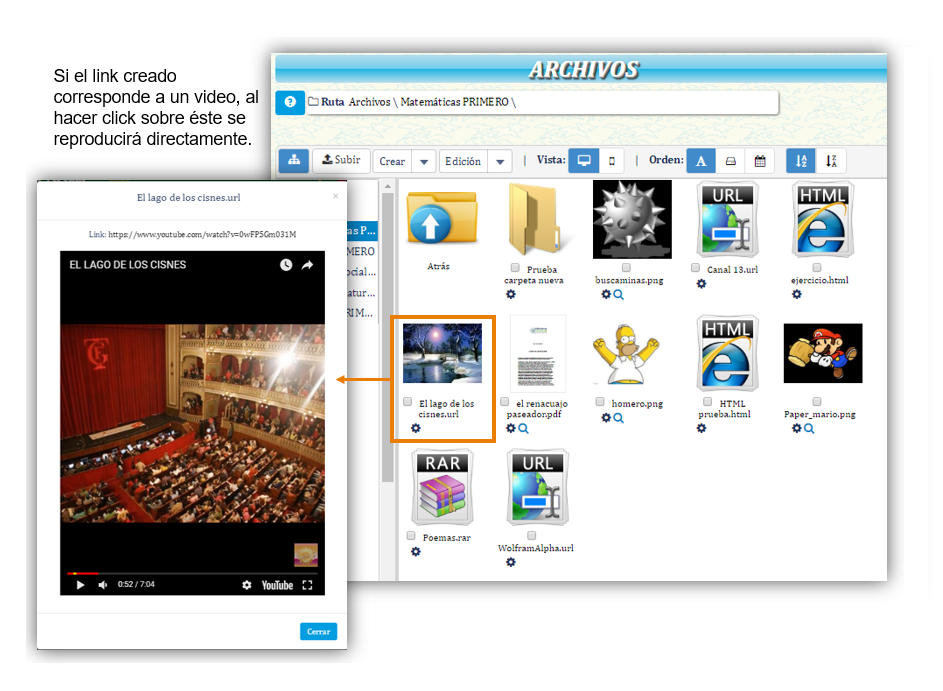
Carpeta de archivos privados
Para subir archivos a los cuales sólo usted tenga acceso, debe ir a la carpeta "Inicio", allí deberá buscar la carpeta "Privado" y hacer click sobre ella, dentro de ésta carpeta usted podrá subir todos los archivos de manera privada.
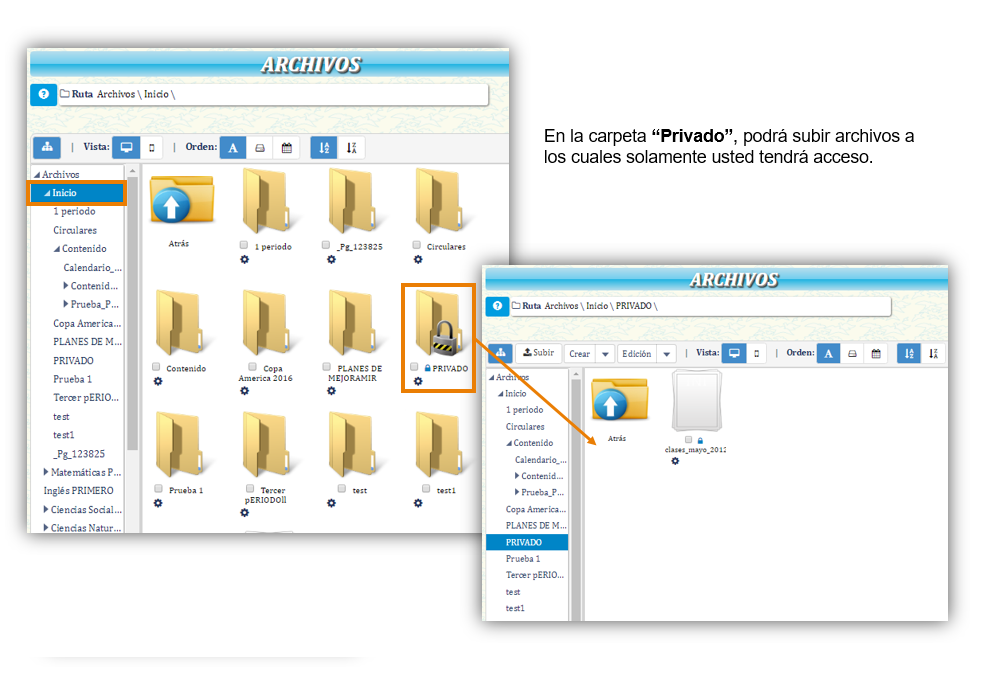
Acerca del módulo de archivos
Si usted ingresa desde un dispositivo móvil puede cambiar la vista a Vista móvil haciendo click en el ícono
 .
.

Puede ocultar/mostrar el panel izquierdo haciendo click en el ícono
 .
.

También puede ordenar los archivos por nombre, tamaño y fecha; de forma ascendente o descendente usando los botones de "Orden".
